Hvordan fikse Pubg Mobile Server Is Busy-feil?
I denne artikkelen vil vi prøve å løse "Serveren er opptatt, vennligst prøv igjen senere. Feilkode:restrict-area"-feilen som Pubg Mobile-spillere møter etter å ha kjørt spillet.

Pubg Mobile-spillere kan få tilgang til spillet ved å støte på feilen «Serveren er opptatt, prøv igjen senere.» og deretter «Feilkode:restrict-area» etter kjører spillet. er begrenset. Hvis du støter på en slik feil, kan du finne løsningen ved å følge forslagene nedenfor.
Hva er Pubg Mobile Server Is Busy Error?
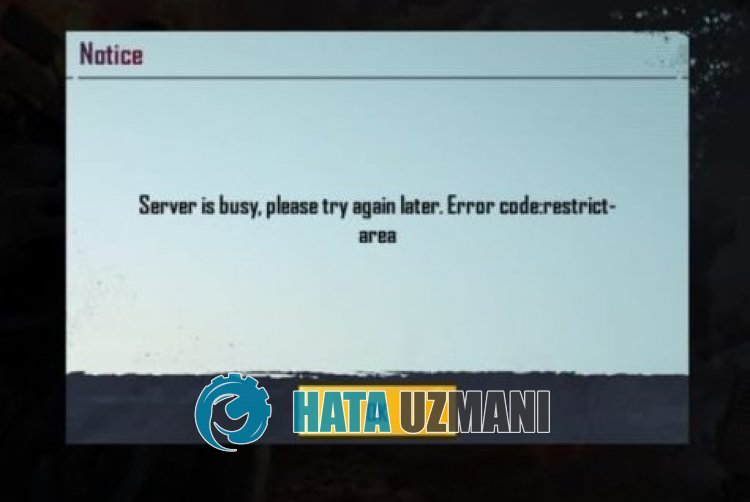
Pubg Mobile «Tjeneren er opptatt»-feilen er vanligvis forårsaket av et problem med internettforbindelsen.
Også vil utdatert applikasjon føre til at du støter på forskjellige feil som dette.
Selvfølgelig kan du støte på en slik feil, ikke bare på grunn av dette problemet, men også på grunn av mange andre problemer.
For dette vil vi prøve å løse problemet ved å gi deg noen forslag.
Hvordan fikser Pubg Mobile Server Is Busy-feil
For å fikse denne feilen kan du finne løsningen på problemet ved å følge forslagene nedenfor.
1-) Start tilkoblingen på nytt
Problemet med Internett-tilkoblingen din vil føre til at du støter på forskjellige tilkoblingsfeil i spillet som dette.
Så først av alt, hvis du tilbyr Wifi-tilkobling, slå av Wifi-tilkoblingen og slå den på igjen.
Kjør så My Singing Monsters og sjekk det ut.
Hvis du kobler til via mobildata, kan du sjekke om problemet vedvarer ved å slå mobildata av og på igjen.
2-) Opprett en VPN-tilkobling
Noen brukere oppgir at de aldri støter på en slik feil etter å ha opprettet en VPN-tilkobling.
Vi kan også løse problemet ved å opprette en vpn-tilkobling.
For dette, last ned vpn-applikasjonen ved å gå til lenken vi legger igjen nedenfor.
Klikk for å laste ned VPN-applikasjon (Android)
Klikk for å laste ned VPN-applikasjon (IOS)
Etter at du har installert VPN-applikasjonen, kjør den og koble til et hvilket som helst land.
Etter vellykket tilkobling, kjør Pubg Mobile-spillet og sjekk.
3-) Tøm buffer
Apper lastet ned til enheter fungerer med bufferfiler.
Cachefiler lagrer mye informasjon, for eksempel kontoinformasjon, og hjelper til med å reflektere data på en optimalisert måte.
Men hvis det er noen skade på bufferfilene, øker sannsynligheten for å støte på mange feil, og tilgangen din til applikasjonen er begrenset.
For å fikse problemet med bufferfiler, kan du tømme dataene for å fikse problemet.
- Få tilgang til «Innstillinger»-menyen på enheten din.
- Trykk deretter på «Applikasjoner».
- Trykk på «PUBG Mobile»-appen på skjermen som åpnes.
- Trykk deretter på «Lagring».
- Etter denne prosessen, bekreft ved å trykke på «Slett data»-knappen.
Denne handlingen vi har utført vil tømme alle hurtigbufferdata i PUBG Mobile.
Når vi tømmer bufferdataene, vil det føre til at noen filer i spillet blir slettet.
Når du åpner spillet, vil nye spillfiler lastes inn.
Ikke lukk spillet på noen måte mens spillfilene lastes inn.
Etter rengjøring kan du kjøre PUBG Mobile-spillet og sjekke om problemet vedvarer.
4-) Oppdater spillet
PUBG Mobile-spillet er utdatert, og tilgangen din til enkelte innovasjoner kan være begrenset.
Dette er fordi den gjeldende versjonen ikke samsvarer med den nye versjonen.
Åpne Google Play Store for å sjekke om PUBG Mobile-spillet er oppdatert.
Se etter en ny oppdateringsforespørsel ved å søke etter «PUBG Mobile» i søket.
Hvis en ny oppdatering er tilgjengelig, last ned og installer den.
Etter at installasjonen er fullført, kjør PUBG Mobile og sjekk.
5-) Installer spillet på nytt
Skader på spillfiler kan forårsakeulike feil som dette.
Hvis for eksempel en fil som tilhører kontoinformasjonen i spillfilen er skadet, vil den nye kontoen som skal oppdateres ikke identifiseres.
Derfor kan det å fjerne spillet fullstendig fra enheten og installere det på nytt bidra til å eliminere problemet.
For dette, åpne Google Play-butikken og søk etter «PUBG Mobile» på søkeskjermen.
Velg deretter «PUBG Mobile» og trykk på «Avinstaller»-knappen.
Etter at avinstalleringen er fullført, installer «PUBG Mobile» på nytt for å sjekke om problemet vedvarer.



















